
Inhaltsverzeichnis:
- Autor John Day [email protected].
- Public 2024-01-30 07:19.
- Zuletzt bearbeitet 2025-01-23 12:52.

Sind Sie jemand, der nicht gut mit Schlüsseln umgehen kann und immer jeden Schlüssel für jedes andere Schloss ausprobieren muss?
Machen Sie sich keine Sorgen, schnappen Sie sich einfach ein wenig Motivation und Ihre Maker-Tools, um Ihren ganz eigenen sprachgesteuerten Smart-Schlüsselhalter zu innovieren. Denn es gibt kein zu kleines oder großes Problem, das nicht gelöst werden kann, und es gibt keinen Hersteller, der es nicht lösen kann.
Fragen Sie einfach Ihr Smartphone nach dem Schloss, das Sie öffnen möchten. Ihr Telefon kommuniziert dann mit dem Smart-Key-Halter und die entsprechende LED leuchtet auf, um den genauen Schlüssel anzuzeigen, der zu diesem bestimmten Schloss gehört.
Dieser smarte Schlüsselhalter kann auch in Banken, Krankenhäusern, Bibliotheken, Verwaltungen usw. verwendet werden.
Schritt 1: Erforderliche Komponenten:



1. Arduino Uno/Nano2. USB 2.0 Kabel Typ A/B (für UNO) und Kabel/USB 2.0 A auf USB 2.0 Mini B (für Nano)3. HC05 Bluetooth-Modul4. LEDs(3)5. 3 Widerstände mit einem Wert von 100 Ohm6. 9-V-Batterie und ihr Anschluss7. Steckbrett/Allzweck-Null-PCB-Leiterplatte8. Überbrückungsdrähte
Abgesehen von all dem benötigen Sie auch Lötkolben, Lötdraht und Klebepistole.
Das ist so ziemlich alles.
Schritt 2: Hardwareverbindungen
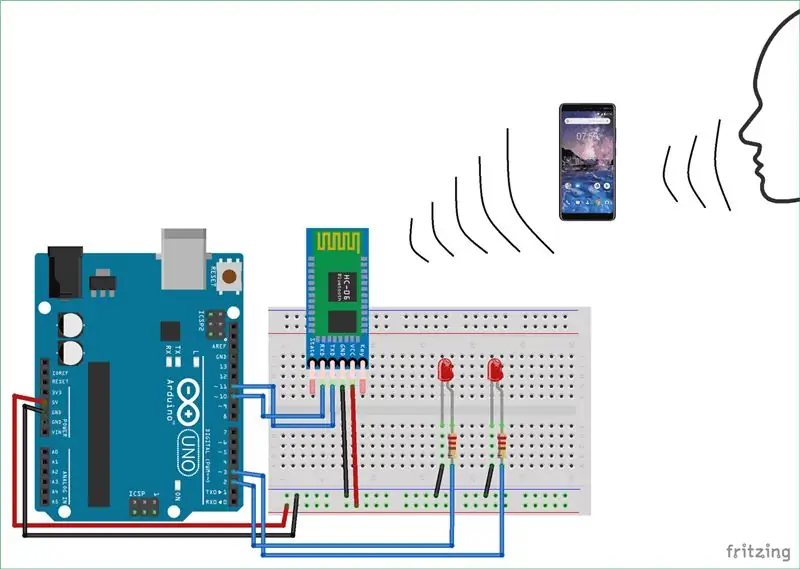


Ich begann mit der Erstellung einer Basis / Buchse für Arduino Uno auf einem Null-Board, wie im ersten Bild gezeigt, damit wir das Board gemäß unseren Anforderungen leicht entfernen oder anbringen können. Dann habe ich das Bluetooth-Modul HC05 mit Arduino verbunden.
1. Verbinden Sie den Rx-Pin des Bluetooth-Moduls mit dem Tx-Pin von arduino2. Verbinden Sie den Tx-Pin des Bluetooth-Moduls mit dem Rx-Pin von arduino3. Verbinden Sie Vcc des Moduls mit +5V von board4. Schließen Sie zuletzt GND des Moduls an GND OF Uno-Platine
Der nächste Schritt besteht darin, LED-Verbindungen herzustellen. Der längere Schenkel der LED ist der Pluspol und der andere ist der Minuspol. Löten Sie den +ve-Anschluss der LED an eine Seite des Widerstands und verbinden Sie die andere Seite mit dem digitalen Pin 11 von Arduino. Verbinden Sie auf ähnliche Weise die positiven Anschlüsse der anderen beiden LEDs mit Widerständen und die andere Seite der Widerstände mit Pin 12 bzw. 13. Verbinden Sie die negativen Anschlüsse aller LEDs mit dem GND-Pin.
Das ist es! Wir sind fertig mit der Hardware it.!
Schritt 3: Laden Sie den Code hoch
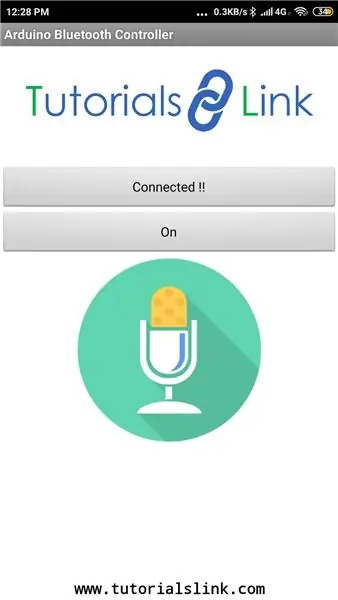
Laden Sie die App „Arduino Bluetooth Controller“herunter
Wählen Sie aus den verfügbaren Geräten HC05. Um Ihr Telefon zum ersten Mal mit dem Bluetooth-Modul zu verbinden, müssen Sie entweder 0000 oder 1234 als Passkey eingeben.
Der letzte Schritt besteht darin, den angegebenen Code auf arduino hochzuladen und unsere Arbeit ist abgeschlossen.
Genießen….!
Empfohlen:
Smart B.A.L (verbundene Mailbox): 4 Schritte

Smart B.A.L (Connected Mailbox): Sie haben es satt, jedes Mal Ihre Mailbox zu überprüfen, während sich nichts darin befindet. Sie möchten wissen, ob Sie während einer Reise Ihre Post oder ein Paket erhalten. Es benachrichtigt Sie, wenn der Postbote eine Post oder eine Par
So erstellen Sie einen Smart Pot mit NodeMCU, der von der App gesteuert wird – wikiHow

So erstellen Sie einen Smart Pot mit NodeMCU, der von einer App gesteuert wird: In dieser Anleitung bauen wir einen Smart Pot, der von einem ESP32 und einer Anwendung für Smartphones (iOS und Android) gesteuert wird. Wir verwenden NodeMCU (ESP32) für die Konnektivität und die Blynk-Bibliothek für das Cloud-IoT und die Anwendung auf dem Smartphone. Endlich haben wir
DIY WiFi Smart Security Light mit Shelly

DIY WiFi Smart Security Light mit Shelly 1: Diese Anleitung wird sich mit der Erstellung eines DIY Smart Security Light mit dem Shelly 1 Smart Relais von Shelly befassen. Wenn Sie ein Sicherheitslicht intelligent machen, haben Sie viel mehr Kontrolle darüber, wann es aktiviert wird und wie lange es eingeschaltet bleibt. Es kann aktiv sein
So bauen Sie einen Smart Mirror mit Raspberry Pi 4: 10 Schritte

So bauen Sie einen Smart Mirror mit Raspberry Pi 4: In dieser Anleitung sehen wir, wie Sie einen Smartmirror aus recycelten Teilen wie einem Bilderrahmen, einem alten Monitor und einem Bilderglas bauen. Für die elektronischen Komponenten, die ich hier gekauft habe www.lcsc .com
Smart Home mit Arduino MKR1000 und M.I.T. Android-App: 4 Schritte

Smart Home mit Arduino MKR1000 und M.I.T. Android App: In diesem Tutorial beschreibe ich, wie Sie mit wenigen Komponenten Ihr Smart Home verbessern können. (Massachusetts Institu
